Kako dokazati besedilo v tujem jeziku v Wordu 2016

V interesu kozmopolitizma vam Word 2016 omogoča delo s tujimi jeziki. Naučite se, kako vnesti in urediti besedilo v tujem jeziku, ter preveriti črkovanje in slovnico.
Izkušnja OneNote Web App, ki temelji na brskalniku, je pomanjšana različica uporabniškega vmesnika OneNote 2010. Z uporabo kombinacije HTML in JavaScripta aplikacija v brskalniku upodablja zvezek OneNote, ki je pripravljen za urejanje in manipulacijo uporabnika.
Dostop do več ukazov in funkcij iz bogate namizne aplikacije je tako preprost, kot če kliknete ikono Odpri v OneNote na zavihku Domov ali jo izberete v spustnem meniju na zavihku Datoteka.
Na traku v spletni aplikaciji najdete štiri zavihke: Datoteka, Domov, Vstavi in Pogled. Za razliko od ostalih zavihkov, zavihek Datoteka prikazuje tri spustne menije, med katerimi lahko izbirate: Odpri v enem zapisku, Kje je gumb Shrani? in Zapri. V spletni aplikaciji ni gumba Shrani – vaš zvezek se samodejno shrani.
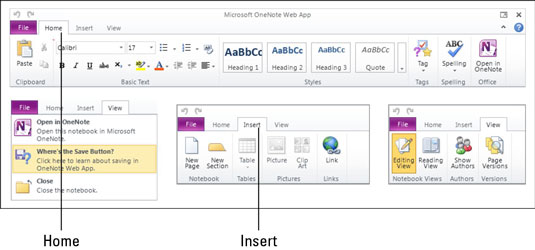
Razdelki v spletni aplikaciji so prikazani v levem podoknu za krmarjenje podobno kot namizna aplikacija. Strani znotraj razdelkov pa so prikazane tik pod razdelkom v spletni aplikaciji, za razliko od namizne aplikacije, kjer so strani prikazane v desnem podoknu za krmarjenje.
S klikom na razdelek v spletni aplikaciji skrijete ali razkrijete strani pod razdelkom. Če kliknete razdelek, zaščiten z geslom, se prikaže sporočilo o napaki s pozivom, da odprete razdelek v namizni aplikaciji.
V interesu kozmopolitizma vam Word 2016 omogoča delo s tujimi jeziki. Naučite se, kako vnesti in urediti besedilo v tujem jeziku, ter preveriti črkovanje in slovnico.
Učinkovito filtriranje in razvrščanje podatkov v vrtilni tabeli Excel 2019 za boljša poročila. Dosežite hitrejše analize z našimi namigi in triki!
Reševalec v Excelu je močno orodje za optimizacijo, ki lahko naleti na težave. Razumevanje sporočil o napakah reševalca vam lahko pomaga rešiti težave in optimizirati vaše matematične modele.
Odkrijte različne <strong>teme PowerPoint 2019</strong> in kako jih lahko uporabite za izboljšanje vaših predstavitev. Izberite najboljšo temo za vaše diapozitive.
Nekateri statistični ukrepi v Excelu so lahko zelo zmedeni, vendar so funkcije hi-kvadrat res praktične. Preberite vse opise funkcij hi-kvadrat za bolje razumevanje statističnih orodij.
V tem članku se naučite, kako dodati <strong>obrobo strani</strong> v Word 2013, vključno z različnimi slogi in tehnikami za izboljšanje videza vaših dokumentov.
Ni vam treba omejiti uporabe urejevalnika besedil na delo z enim samim dokumentom. Učinkovito delajte z več dokumenti v Wordu 2013.
Sodelovanje pri predstavitvi, ustvarjeni v PowerPointu 2013, je lahko tako preprosto kot dodajanje komentarjev. Odkrijte, kako učinkovito uporabljati komentarje za izboljšanje vaših predstavitev.
Ugotovite, kako prilagoditi nastavitve preverjanja črkovanja in slovnice v Wordu 2016, da izboljšate svoje jezikovne sposobnosti.
PowerPoint 2013 vam ponuja različne načine za izvedbo predstavitve, vključno s tiskanjem izročkov. Izročki so ključnega pomena za izboljšanje vaše predstavitve.




